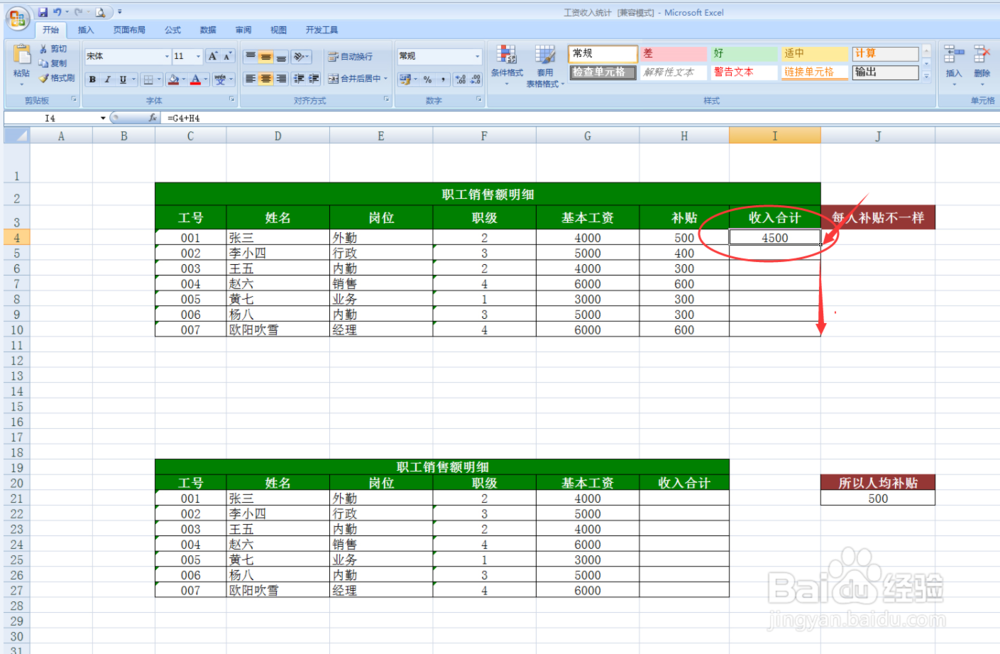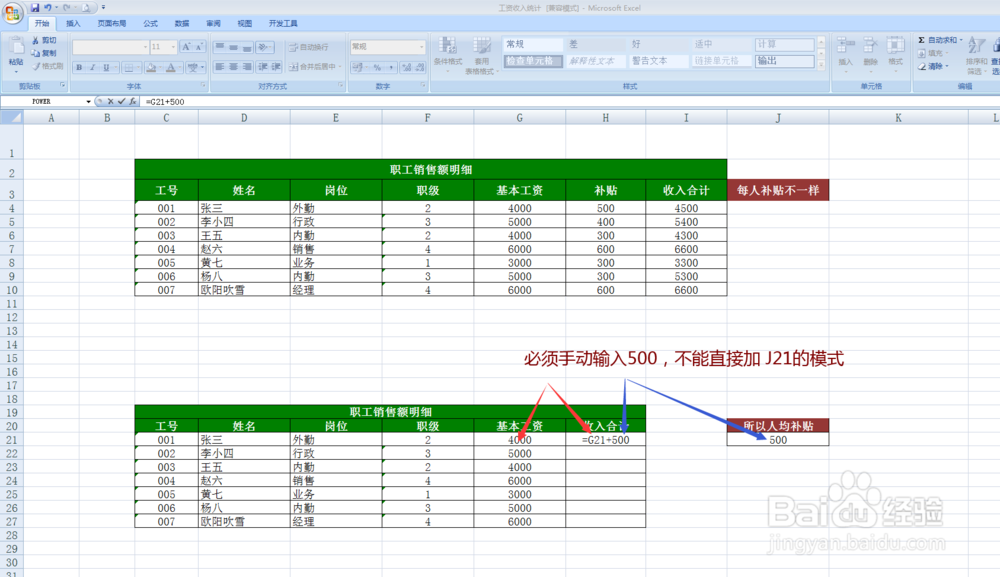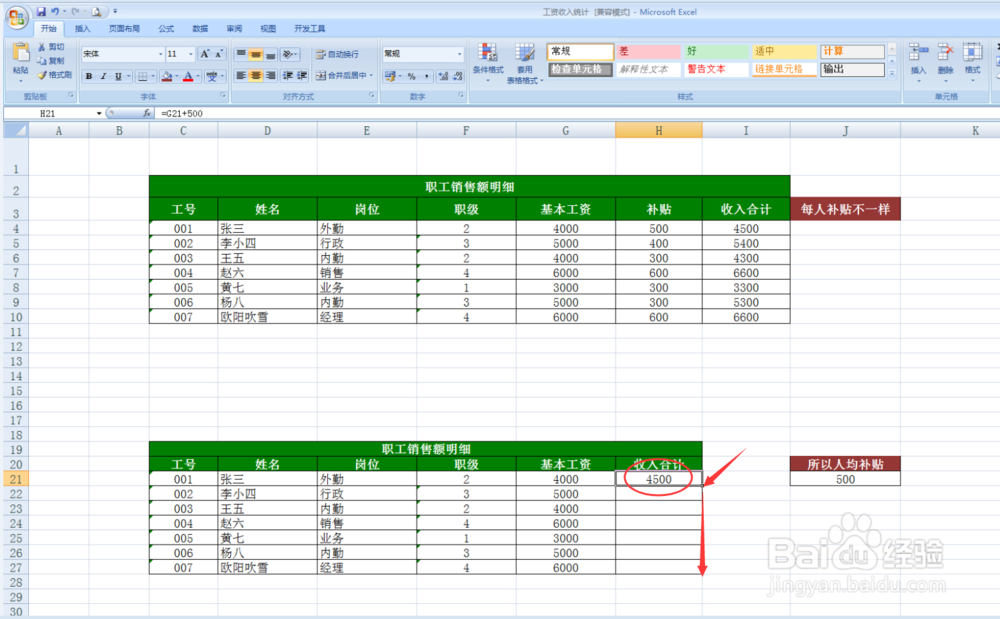Excel 中差异化补贴的工资收入的计算方法比较
1、在电脑里找到软件 Excel 2007,打开软件。
2、在Excel 2007 里打开需要统计的表格并进行数据的检查。
3、对于每个人补贴不一样的第一张工资收入表, 则采用直接引用的计算方式:即在第一个人 (张三) 的收入合计栏里输入公式"=G4+H4", 此处可直接鼠标选择两个单元格相加,也可直接手动录入,然后回车确认计算结果,第一个人“张三”的工资收入便计算出来。
4、其他人的工资收入数据,直接点击第一个成功算出结果的单元格右下角的"十字"符号,下拉单元格即可,直至所有员工的工资收入全部统计成功。
5、对于每个人补贴均一样的第二张工资收入表, 则计算方式不一样,具体操作方法以下:即在第一个人 (张三) 的收入合计栏里输入“=镟搞赃呓G21+500", 此处可鼠标选择“张三”的基本工资的单元格,然后手动输入”+500",也可直接全部手动录入指定单元格G21"+500”,然后回车确认计算结果。
6、对于其他人的工资收入数据,直接点击第一个成功算出结果的单元格右下角的"十字"符号,下拉单元格即可,直至所有员工的工资收入全部统计成功。
声明:本网站引用、摘录或转载内容仅供网站访问者交流或参考,不代表本站立场,如存在版权或非法内容,请联系站长删除,联系邮箱:site.kefu@qq.com。
阅读量:92
阅读量:63
阅读量:24
阅读量:40
阅读量:91